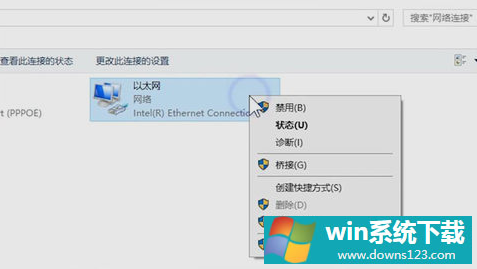Win10系统无internet访问权限怎么办?Win10无interne访问权限的解决方法
分类:win10教程 2021-08-08
导读: Win10系统无internet访问权限怎么办?Win10无interne访问权限的解决方法--日常使用电脑的时候碰到无internet访问权限的网络问题,很多小伙伴都会打电话给网络供应商看看是否欠费,在没有欠费的情况下,那就是系统无internet访问权限?应该怎么解决呢?小编这就分享下Win10无interne访问权...
日常使用电脑的时候碰到无internet访问权限的网络问题,很多小伙伴都会打电话给网络供应商看看是否欠费,在没有欠费的情况下,那就是系统无internet访问权限?应该怎么解决呢?小编这就分享下Win10无interne访问权限的解决方法。
方法一
用鼠标右键点【网络图标】,选择【疑难解答】,然后windows自带的网络诊断就会诊断电脑出了什么问题。
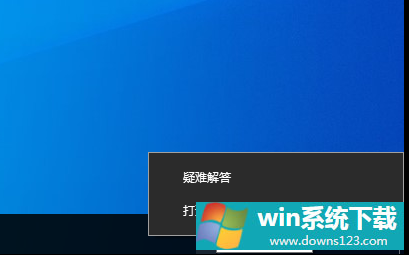
方法二
1、右键点击【网络】图标,再点【网络设置】,再点【更改适配器选项】。
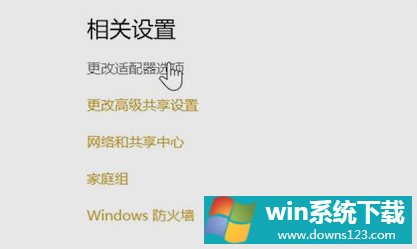
2、右键点击正在使用的那个网络,先点【禁用】,再点【启用】再试试。